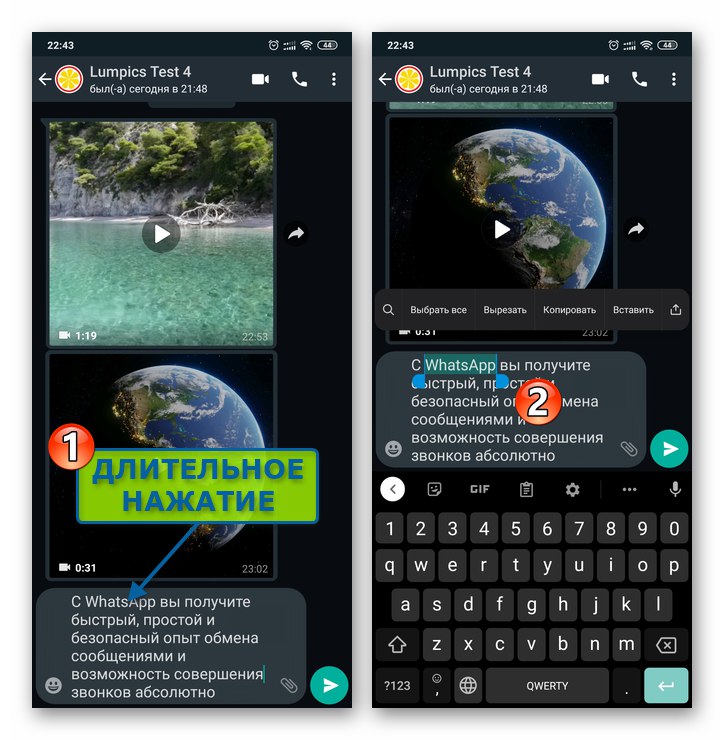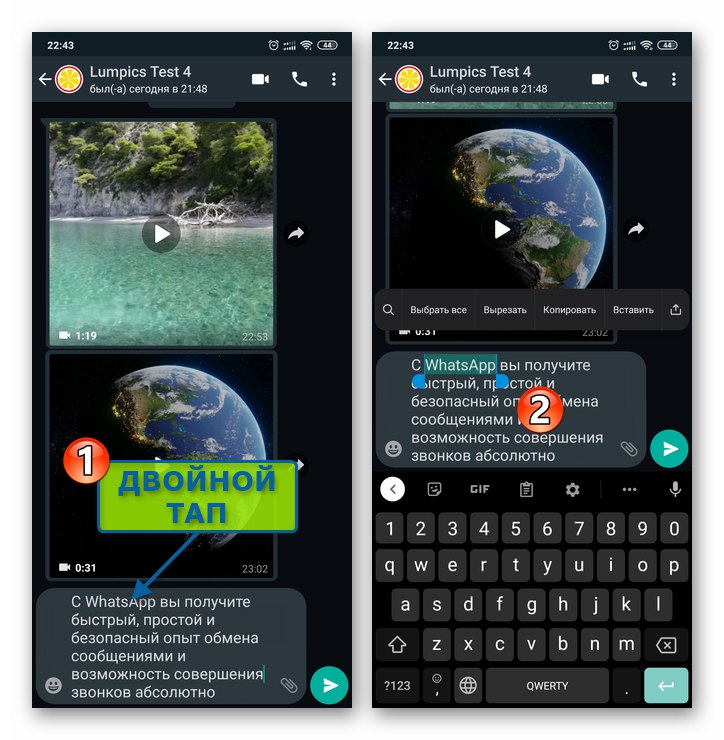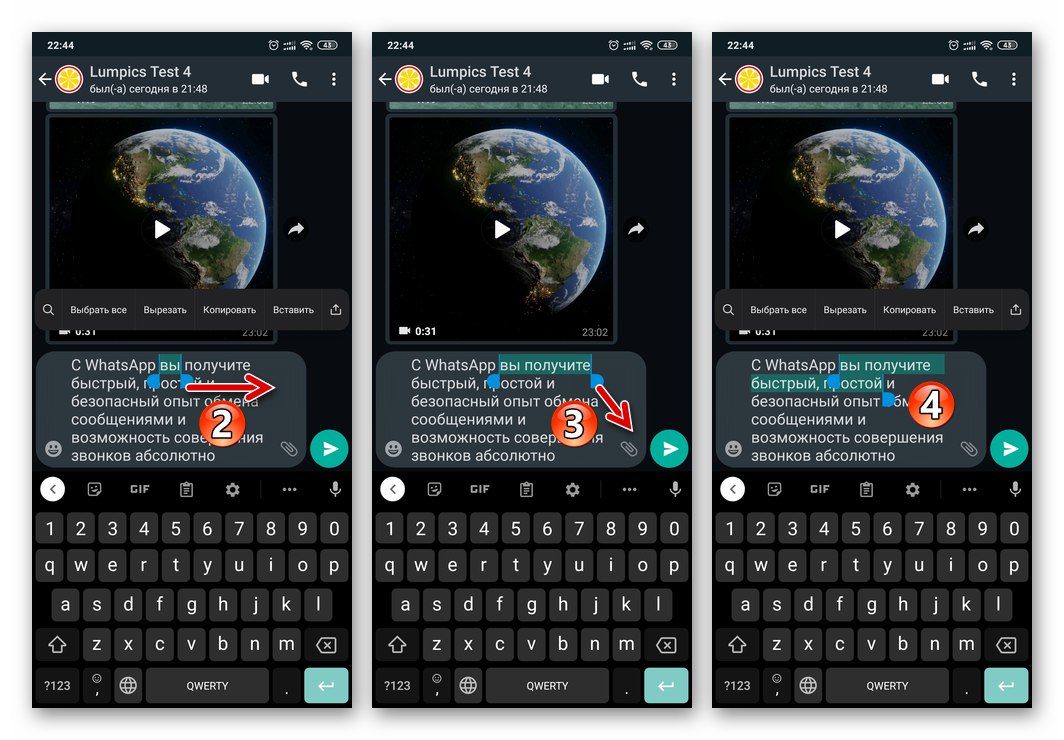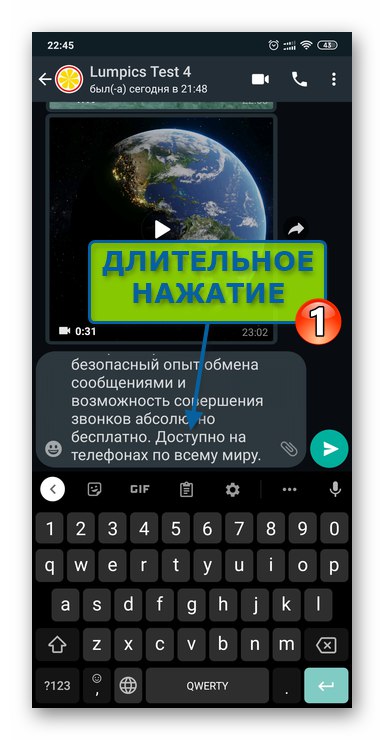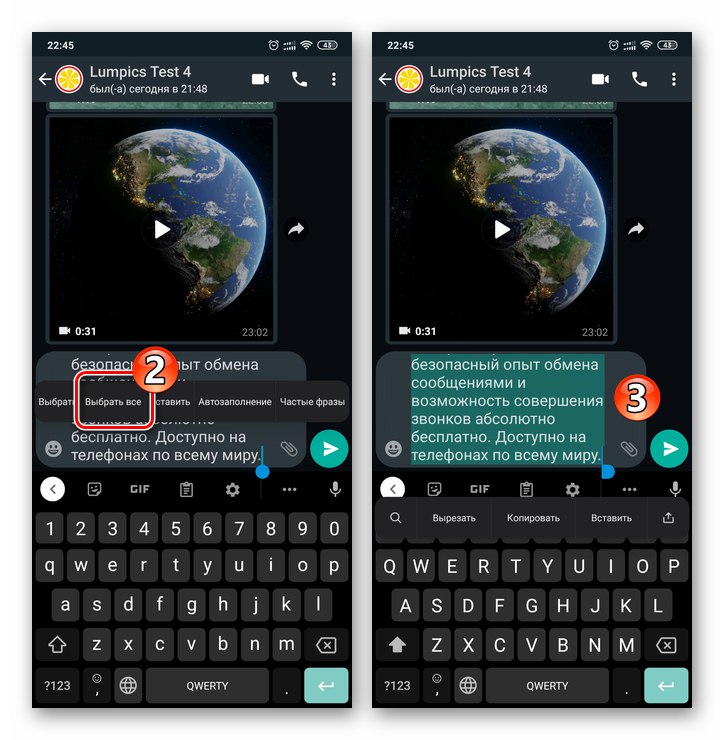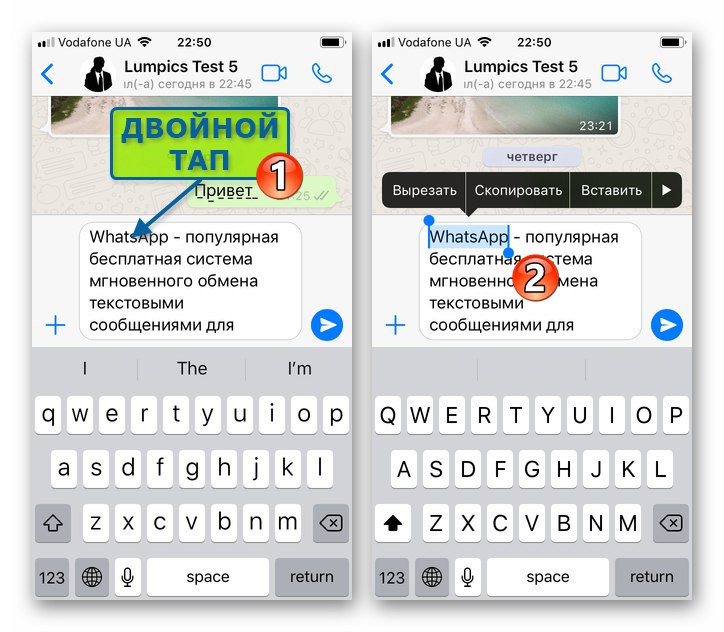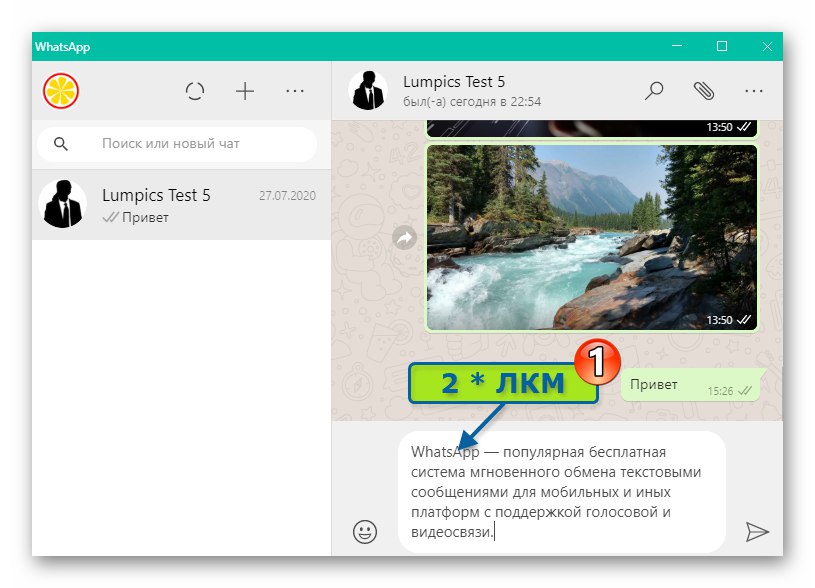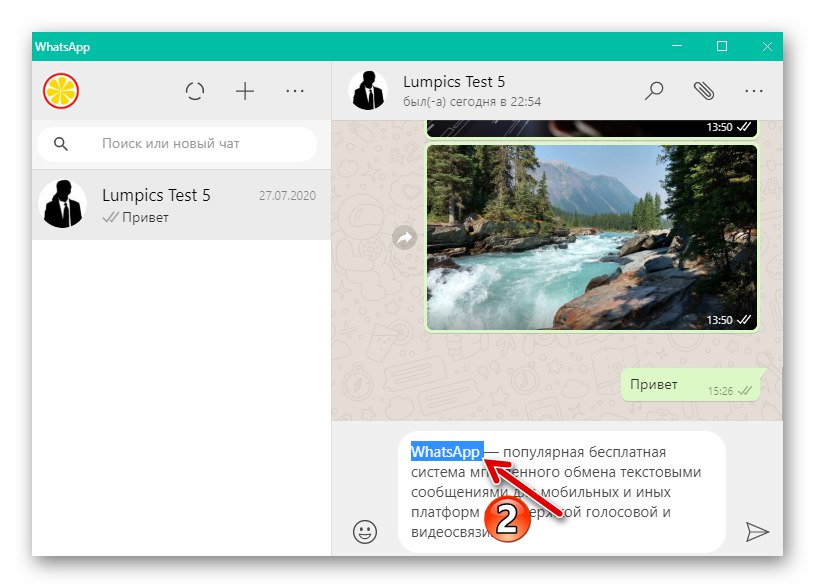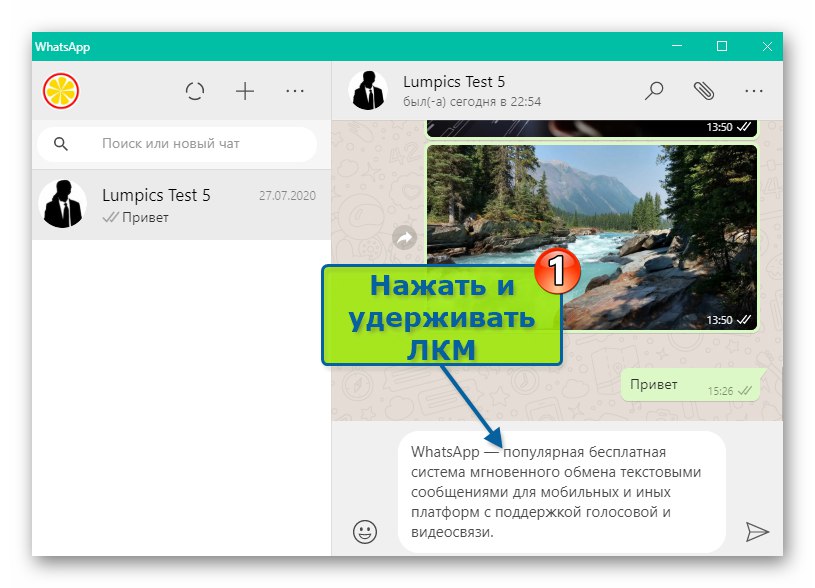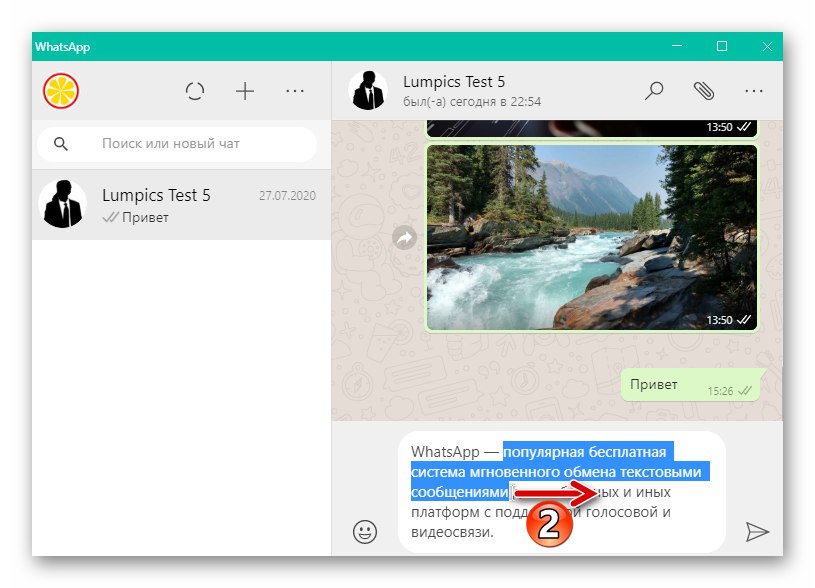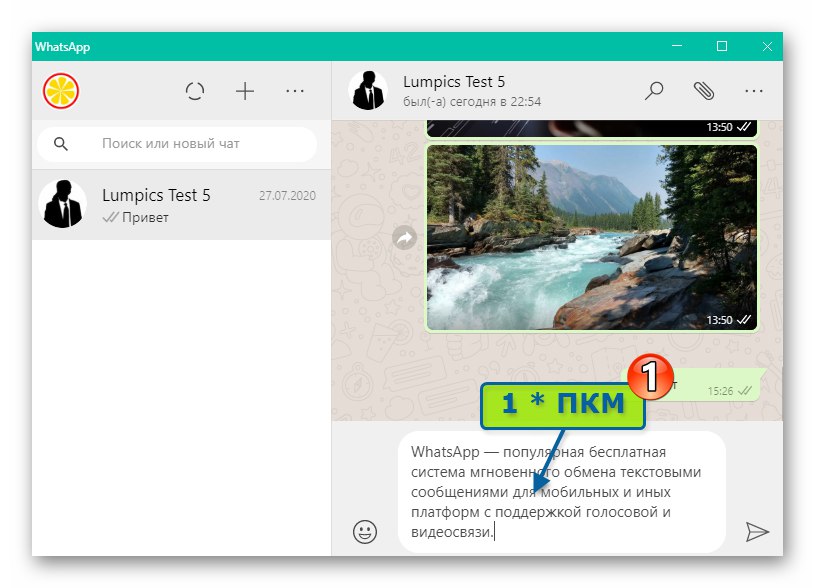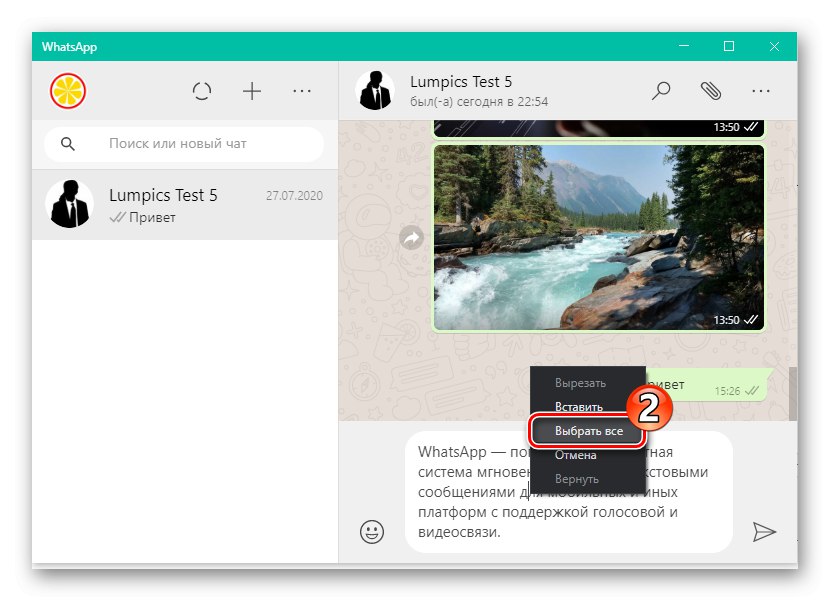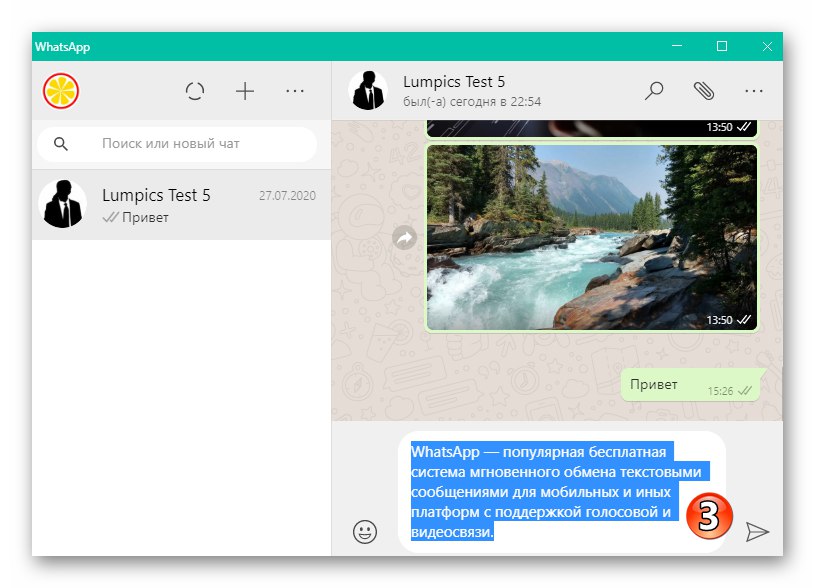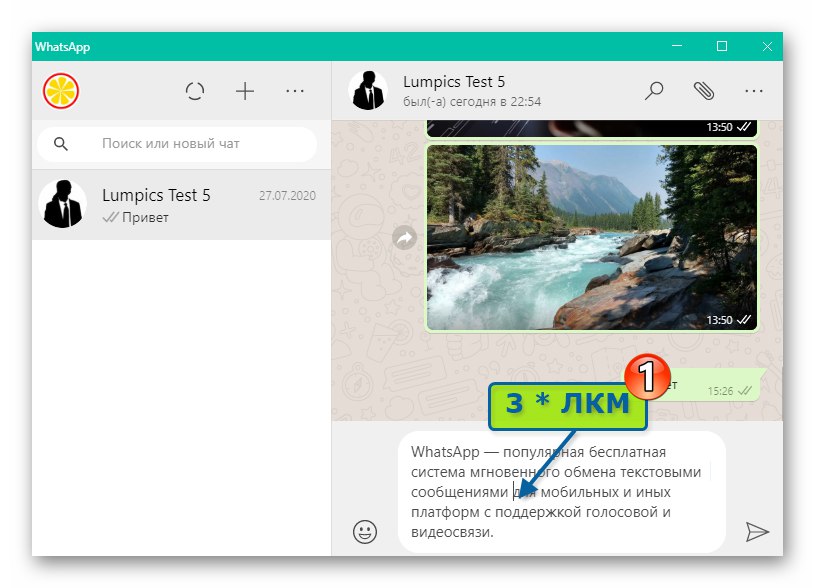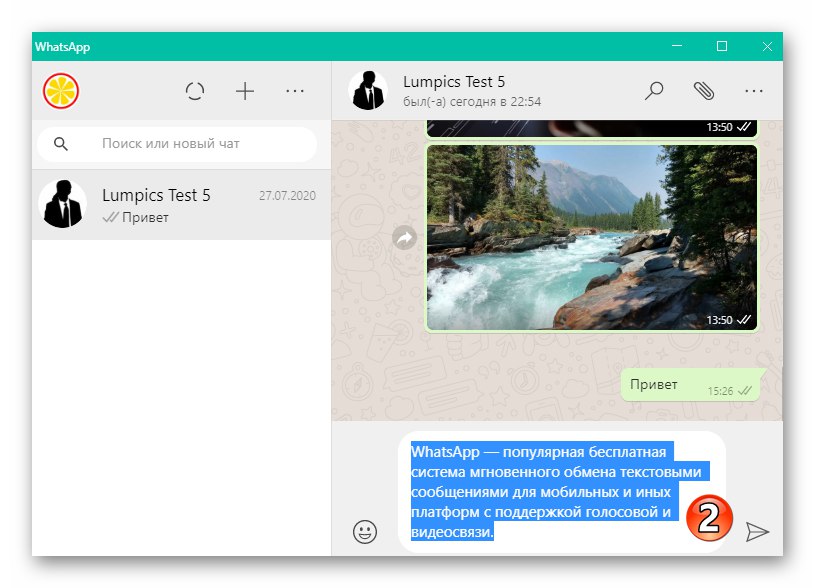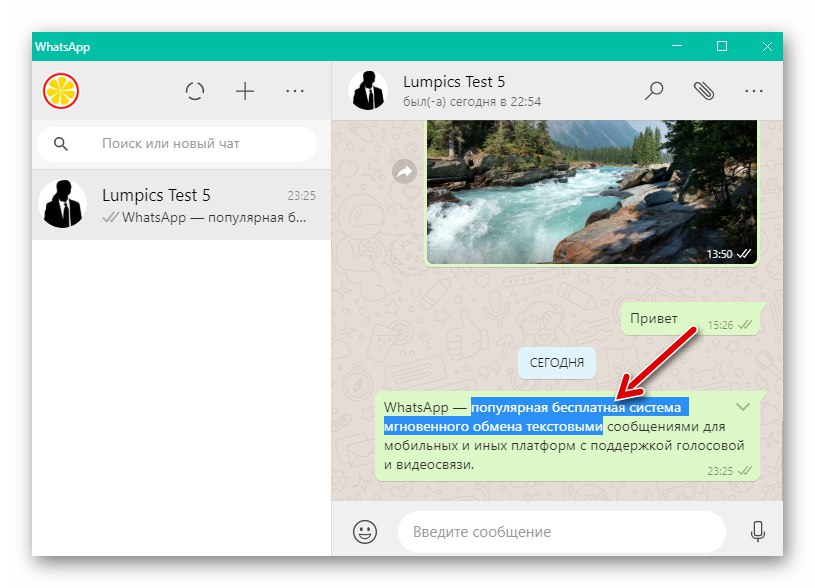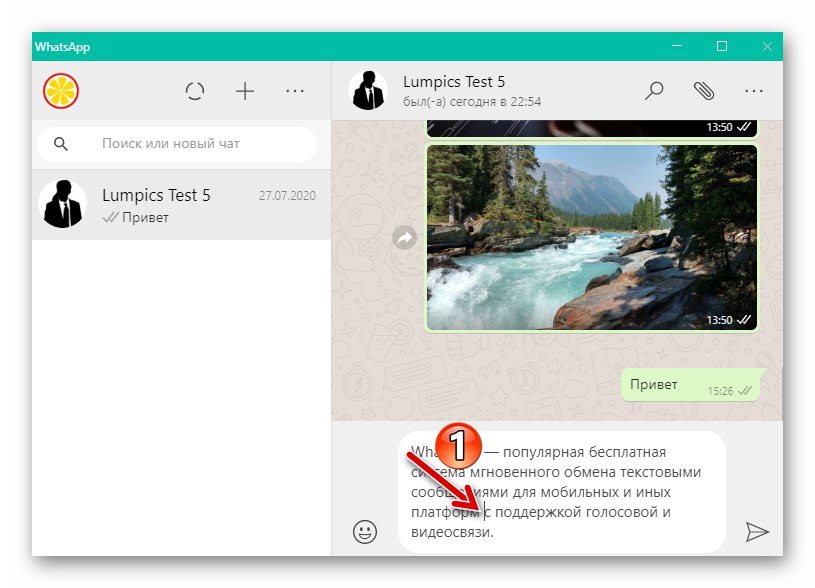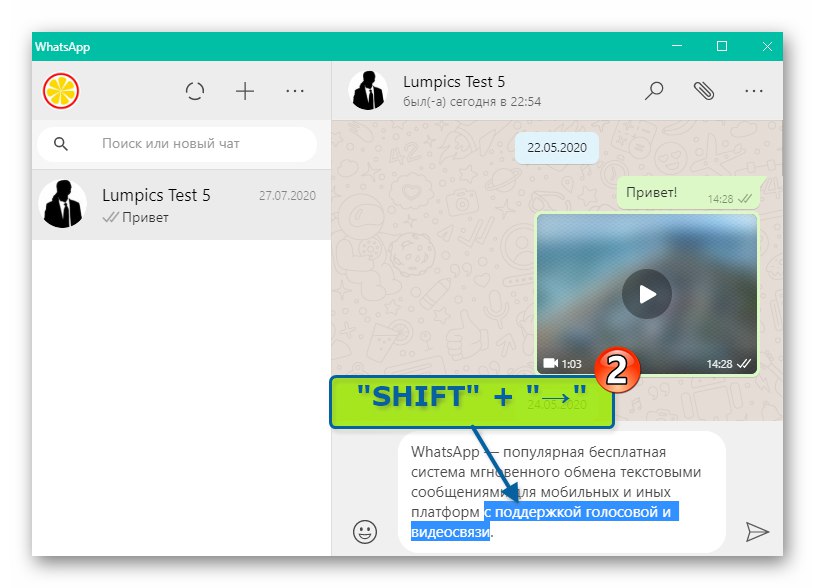Съдържание
Android
За да изберете парче текст в WhatsApp за Android, тоест за избор на набор от символи за форматиране, копиране или изтриване се използват техниките, познати на повечето потребители на устройства под контрола на „зеления робот“.
- За да се подчертае една дума в съобщение, генерирано за изпращане с помощта на пратеника, действията могат да бъдат двувариантни:
- Натиснете навсякъде по думата и задръжте пръста си, докато наборът от символи не бъде „маркиран“ и снабден с маркери за избор от двете страни.
- Докоснете два пъти, на практика без пауза, маркираната дума.
![WhatsApp за Android подчертава дума в месинджъра чрез дълго натискане върху нея]()
![WhatsApp за Android изберете дума в съобщение за съобщения чрез двукратно докосване върху нея]()
- Ако целта ви е да изберете един или повече знаци, маркирайте, както е описано по-горе, думата, която ги съдържа. Освен това, последователно натискане и задържане на десния и левия маркер, премествайте ги съответно наляво и надясно, като по този начин „отрязвате“ онези знаци, които не трябва да бъдат избирани.
- За да подчертаете парче текст, което съдържа множество думи:
- Първо "подчертайте" първата дума от фрагмента, като продължите, както е описано в първия параграф на тази инструкция.
- След това вземете (натиснете и задръжте) дясната дръжка за избор и я преместете надясно и след това, ако е необходимо, надолу. Спрете да влияете на маркера, когато целият фрагмент е „боядисан“ в цвят, различен от фона на областта за съобщения.
![WhatsApp за Android изберете първата дума от фрагмента, подчертан в съобщението за съобщения]()
![WhatsApp за Android избира няколко думи в текста на съобщение, което се подготвя за изпращане]()
- За да изберете целия текст в съобщение, което се подготвя за изпращане чрез съобщението:
- Продължително натискане навсякъде в областта, заета от въведеното съобщение - това ще отвори контекстно меню.
- В списъка с опции, приложими за съобщението, изберете „Изберете всички“.
![WhatsApp за Android пълен избор на текст в Messenger]()
![WhatsApp за Android как да маркирате целия текст на съобщение, преди да го изпратите чрез messenger]()
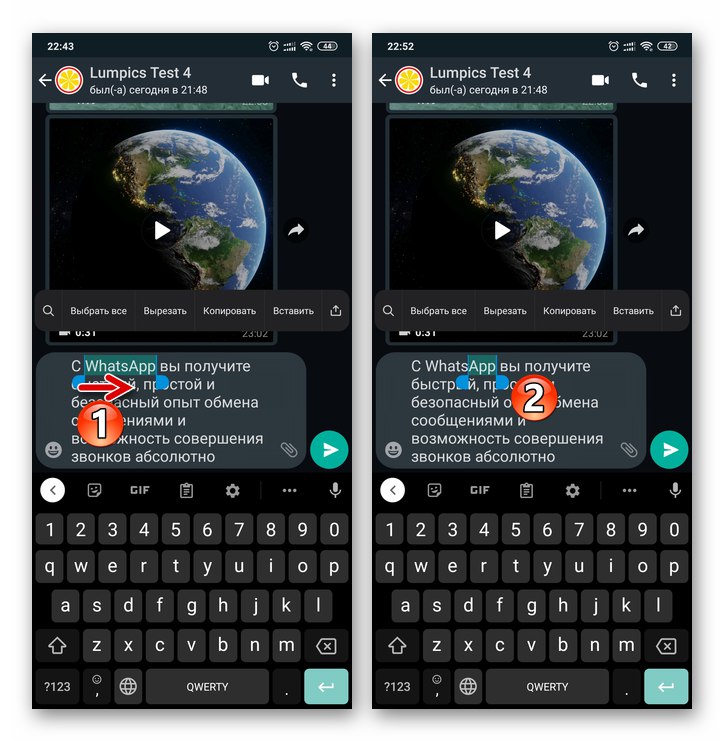
iOS
Действия, които водят до избиране на фрагмент от текст в съобщение, генерирано в WhatsApp за iPhone, малко по-различно от тези в горния месинджър за Android, но много сходни.
- За да изберете една-единствена дума (набор от символи, отделени от останалите с интервали) в съобщението, докоснете я два пъти.
![WhatsApp за iPhone подбор на една дума от съобщение, подготвено за изпращане чрез пратеник]()
Или дълго натискайте където и да е в думата, докато се появи контекстното меню, след което натиснете "Избирам".
- За да изберете няколко знака, натиснете и задръжте, на свой ред, преместете наляво и надясно дръжките за избор, които се появяват в началото и в края на „маркираното“ в резултат на предишния абзац от тази дума с инструкции, която ги съдържа.
- За да изберете няколко думи, докоснете двукратно първия от наборите символи, включен в избрания текстов фрагмент, след това натиснете и задръжте показания десен маркер, плъзнете го надясно и (ако е необходимо) надолу, докато се постигне желаният резултат.
- Когато трябва да изберете целия текст на съобщението, продължително натискане в неговата област, което ще доведе до меню. След това, сред наличните опции, докоснете „Изберете всички“ - в резултат на това всички символи, включени в съобщението, ще бъдат "подчертани".
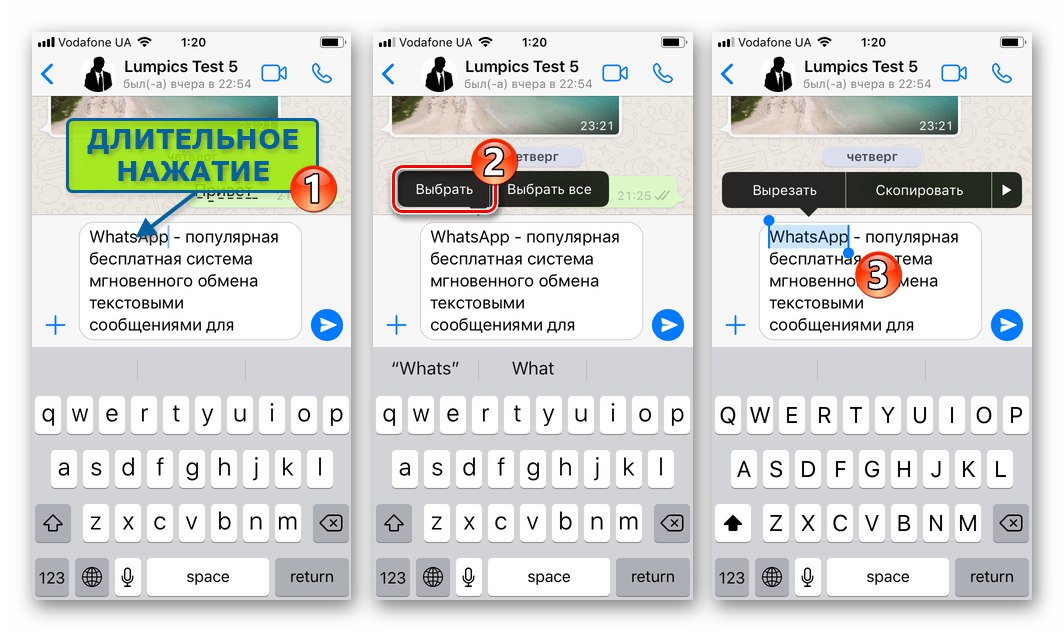
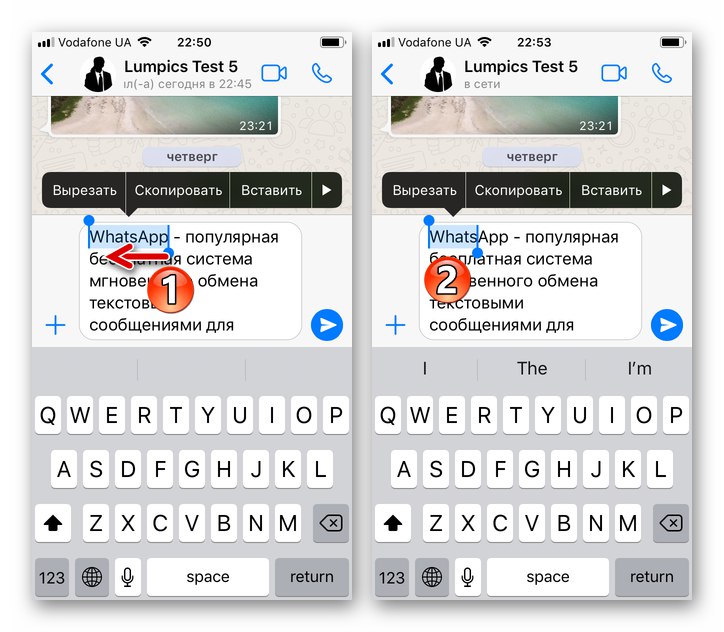
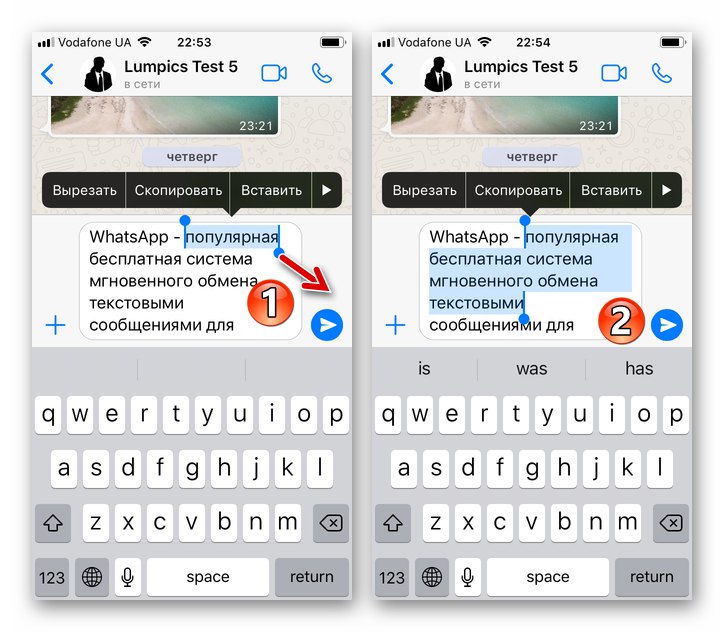
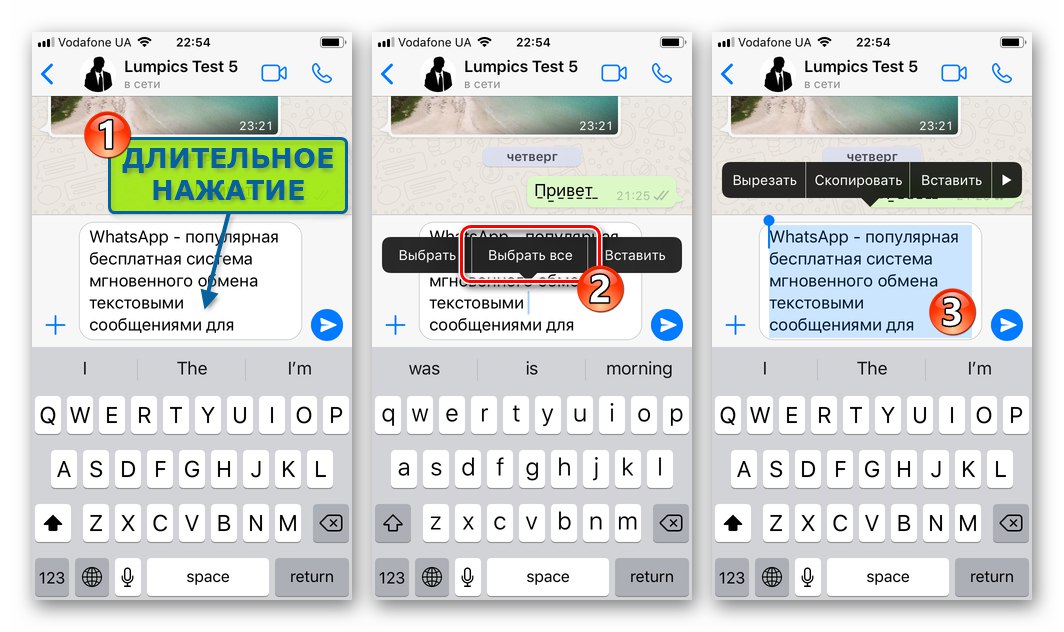
Windows
WhatsApp за компютър по отношение на решаването на проблема от заглавието на статията, той практически не се различава от никоя друга програма за Windows, където е възможно да се извършват операции с текст.
- Избор на мишка:
- За да изберете отделна дума в полето за въвеждане на съобщение на съобщението, щракнете двукратно
![WhatsApp за Windows изберете дума в съобщение, като щракнете двукратно върху нея]()
върху него.
- За да изберете отделен произволен фрагмент от съобщението, щракнете, за да поставите курсора в началото му и, без да пускате левия бутон на мишката,
![WhatsApp за Windows изберете фрагмент от текста на съобщението с мишката]()
преместете показалеца надясно и надолу.
- Ако трябва да изберете целия текст на съобщението, щракнете с десния бутон в областта му,
![WhatsApp за Windows как да изберем целия текст на написано съобщение]()
и след това щракнете „Изберете всички“
![Елемент WhatsApp за Windows Изберете всичко в контекстното меню на съобщението, което ще бъде изпратено]()
в показаното контекстно меню.
![Текстът на съобщението в WhatsApp за Windows е напълно подчертан чрез контекстното меню]()
В допълнение към извикването на елемента от контекстното меню, можете да "маркирате" целия текст на съобщението чрез трикратно щракване
![WhatsApp за Windows щракнете три пъти в полето за въвеждане на текст, за да го изберете напълно]()
в района на вербуването му.
![WhatsApp за Windows подчерта думата в текста на съобщение, което се подготвя за изпращане чрез съобщението]()
![WhatsApp за Windows избира множество думи от текстови съобщения]()
![WhatsApp за Windows изцяло щраква текст на съобщение в messenger]()
Между другото, WhatsApp за Windows е единствената версия на месинджъра, където горните манипулации с мишката могат да се извършват върху текста не само подготвен за изпращане, но и върху полученото и вече предадено съобщение. Препоръчително е да направите това единствено с цел копиране на отделна част от съобщението в клипборда на ОС.
![WhatsApp за Windows изберете текст в получено или изпратено съобщение]()
- За да изберете отделна дума в полето за въвеждане на съобщение на съобщението, щракнете двукратно
- Избор с помощта на клавиатурата:
- Като натискате клавишите със стрелки, преместете курсора в началото на избрания текстов фрагмент.
- Натиснете бутона "Shift" и, без да спира въздействието върху него, използвайки бутона Дясна стрелка на клавиатурата, преминете към края на избрания набор от символи, като постепенно го "подчертавате".
![WhatsApp за Windows задава курсора в началото на избрания текстов фрагмент в съобщение с помощта на клавиатурата]()
![WhatsApp за Windows избира текст в messenger с помощта на клавиатура]()